win10刚开机就安装installer怎么回事 win10刚开机就安装installer的原因和解决方法
更新时间:2022-10-13 14:33:00作者:mei
电脑在运行过程中总会遇到各种大大小小的故障,这不一位网友留言说win10系统刚开机就开始安装installer,installer是是专门用来管理和配置软件服务的工具,平时也没怎么用到,所以此软件安装有点多余。为此,我们可以阻止win10系统开机自动安装,一起来阅读下文教程。
具体方法如下:
1、使用键盘上的组合快捷键”win+r“打开运行窗口。

2、在运行窗口输入”gpedit.msc“,并点击确定后进入。
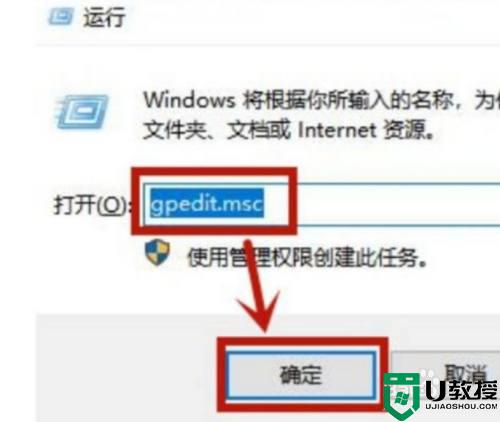
3、点击【计算机配置】、【管理模板】、【Windows组件】,进入【Windows lstallers】。
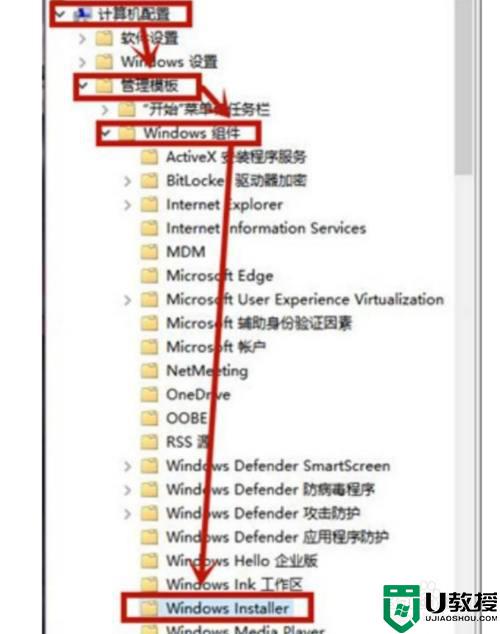
4、在右面点击进入【禁止用户安装】,在下面勾选【已启用】并选择【隐藏用户安装】即可。
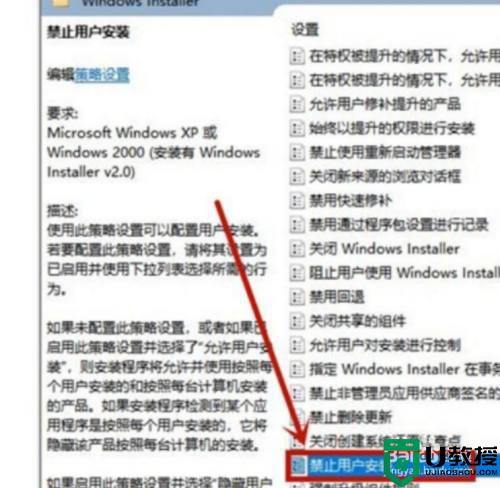
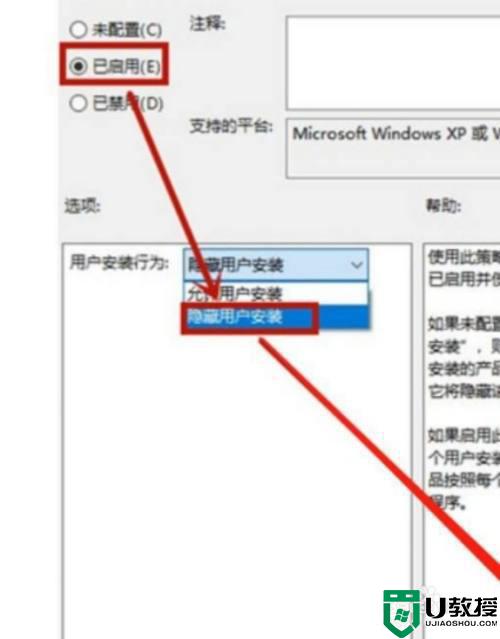
上述详解win10刚开机就安装installer的原因和解决方法,遇到开机自动安装软件的问题,只要设置禁止用户安装软件即可。
win10刚开机就安装installer怎么回事 win10刚开机就安装installer的原因和解决方法相关教程
- 为什么win10刚开机磁盘就100% win10刚开机磁盘占用100%的修复方法
- win10刚开机cpu显示百分百怎么办 win10刚开机cpu就显示百分百的解决方法
- 为什么刚安装的win10软件会闪退 win10刚安装的软件总闪退的三种解决方法
- win10开机就自动打开edge浏览器什么原因 win10开机就自动打开edge浏览器的解决教程
- w10刚安装完系统就一个盘C盘如何解决
- 重装 win10 gpt分区无法安装怎么回事 gpt分区无法安装win10的原因和解决方案
- win10电脑开机后就蓝屏的原因和处理方法
- win10死机重启就找不到硬盘怎么回事 win10硬盘消失不见的原因和解决方法
- Win10专业版开机就黑屏什么原因 Win10专业版开机就黑屏的修复方法
- win10安装播放器后打不开什么原因 win10播放器打不开的原因和解决方法
- Win11如何替换dll文件 Win11替换dll文件的方法 系统之家
- Win10系统播放器无法正常运行怎么办 系统之家
- 李斌 蔚来手机进展顺利 一年内要换手机的用户可以等等 系统之家
- 数据显示特斯拉Cybertruck电动皮卡已预订超过160万辆 系统之家
- 小米智能生态新品预热 包括小米首款高性能桌面生产力产品 系统之家
- 微软建议索尼让第一方游戏首发加入 PS Plus 订阅库 从而与 XGP 竞争 系统之家
win10系统教程推荐
- 1 window10投屏步骤 windows10电脑如何投屏
- 2 Win10声音调节不了为什么 Win10无法调节声音的解决方案
- 3 怎样取消win10电脑开机密码 win10取消开机密码的方法步骤
- 4 win10关闭通知弹窗设置方法 win10怎么关闭弹窗通知
- 5 重装win10系统usb失灵怎么办 win10系统重装后usb失灵修复方法
- 6 win10免驱无线网卡无法识别怎么办 win10无法识别无线网卡免驱版处理方法
- 7 修复win10系统蓝屏提示system service exception错误方法
- 8 win10未分配磁盘合并设置方法 win10怎么把两个未分配磁盘合并
- 9 如何提高cf的fps值win10 win10 cf的fps低怎么办
- 10 win10锁屏不显示时间怎么办 win10锁屏没有显示时间处理方法

